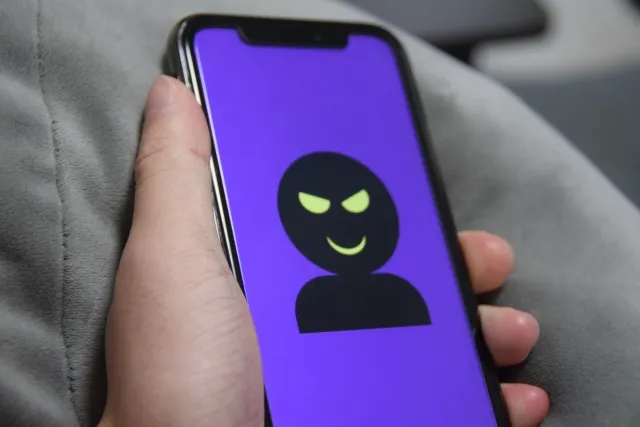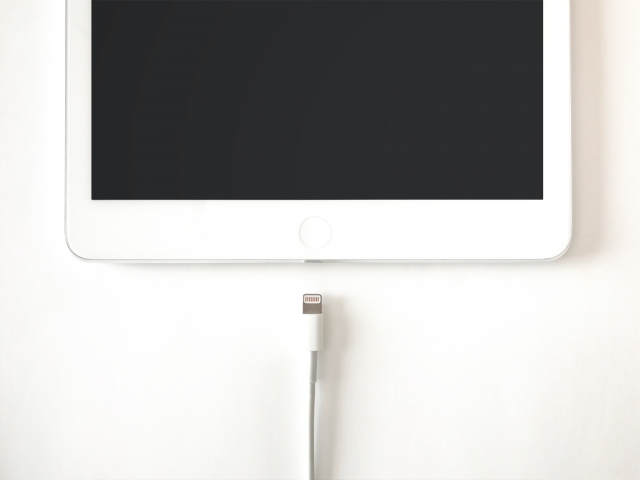iPadの充電の減りが早い原因は?充電速度を改善する方法も解説

iPadのバッテリーが異常に早く減ると感じる場合、複数のアプリを同時に起動していることや、自動更新、位置情報サービスの設定など、日常の使い方が関係していることがあります。
さらに、ソフトウェアの不具合やバッテリーの劣化といったハードウェアの問題が影響する場合もあります。
この記事では、バッテリーの減りが早くなる主な原因と、それに対する具体的な対処法を詳しく解説します。設定を見直しても改善しない場合の修理方法も紹介していますので、バッテリーの不調を感じた際の参考にしてください。
目次
iPadの充電の減りが早い原因
iPadのバッテリーが早く消耗する場合は、使い方や設定を確認することが重要です。普段の使用環境やiPadOSのバージョン、アプリの動作状況など、見えにくい部分で電力が消費されていることがあります。
ここでは、バッテリーの減りが早くなる代表的な10の原因を紹介します。
原因①複数のアプリを開いている
複数のアプリを同時に開いたままにしていると、それぞれがバックグラウンドで動作を続け、バッテリーの消耗が進みます。特にSNSや動画再生アプリ、通信量の多いアプリは、画面に表示されていなくても電力を使い続けるため注意が必要です。
原因②アプリが自動で更新されている
App Storeでアプリの自動更新を有効にしていると、知らないうちに多数のアプリがバックグラウンドでアップデートされ、バッテリーが消耗されます。Wi-Fi接続中や充電中に行われることが多いですが、使用中に更新が行われることもあり、バッテリーの減りが早く感じられることがあります。
原因③位置情報サービスがオンになっている
位置情報サービスは、アプリが使用していない時でも位置情報の取得や更新を行うため、バッテリー消費の原因となります。マップ、ナビ、天気アプリなどが常に位置情報を利用している場合、電力の消耗が大きくなります。
原因④iPadの画面が明るすぎる
ディスプレイの明るさが高い状態で使用すると、その分だけ電力の消費量が増えます。常に最大輝度に近い状態で使用したり、自動調光を無効にしたまま明るい環境で操作していると、バッテリーの減りが早くなります。
原因⑤メールやアプリのプッシュ通知がオンになっている
メールのプッシュ機能やSNSのリアルタイム通知を有効にしていると、iPadが頻繁にサーバーと通信するため、バッテリーが少しずつ消耗されます。通知の数が多いほど電力消費が増える傾向があります。
原因⑥バックグラウンド処理が増加している
iPadOSには、使用していない間もアプリがデータを更新したり、AIによる学習機能を行う仕組みがあります。これにより動作は滑らかになりますが、同時に電力消費も増える場合があります。
原因⑦iPadOSをアップデートしていない
OSを長期間アップデートしていない場合、省電力機能の改善や不具合修正が適用されず、無駄にバッテリーが消耗されることがあります。最新バージョンへの更新は、バッテリー管理の観点でも重要です。
原因⑧iPadOSの不具合が起きている
iPadOSの不具合によって、一部のアプリやシステムプロセスが異常にバッテリーを消費することがあります。特に新しいOSにアップデートした直後は、不具合が発生しやすく注意が必要です。
原因⑨バッテリーが劣化している
長年使用しているiPadは、バッテリーが劣化し最大容量が低下します。Appleの目安では、500回程度の充電サイクルを超えると性能が落ち始めるとされています。劣化が進んだバッテリーは充電しても持ちが悪くなります。
関連記事>>>iPadの充電パーセントが増えない原因は?充電できない場合の対処法も解説
原因⑩高すぎる、または低すぎる温度下で使用している
iPadは0℃〜35℃の範囲内での使用が推奨されています。極端に高温または低温の環境では、バッテリー性能が低下し、消耗が早くなることがあります。夏の車内や冬の屋外での長時間使用は特に注意が必要です。
iPadの充電の減りが早いときの対処法
iPadのバッテリーの減りが気になるときは、設定や使い方を見直すことで改善できる場合があります。ここでは、すぐに実践できる基本的な対処法を8つ紹介します。
対処法①不要なアプリは閉じる
アプリを切り替えるうちに、複数のアプリがバックグラウンドで動作し続けていることがあります。特にSNS、動画アプリ、ゲームなどは、通信や処理を続けてバッテリーを消耗するため、使用していないアプリはこまめに終了しましょう。
ホーム画面でアプリ一覧を表示し、不要なアプリをスワイプして終了すると、電力消費を抑えることができます。
対処法②アプリの自動更新をオフにする
App Storeの自動更新が有効になっていると、Wi-Fi接続中や充電中に限らず、バックグラウンドでアップデートが実行されることがあります。多くのアプリが一斉に更新されると、通信と処理でバッテリーが大幅に消耗されます。
「設定」→「App Store」で自動ダウンロードをオフに切り替え、必要なときだけ手動で更新するとバッテリーの無駄な消耗を防げます。
関連記事>>>iPadの充電が遅い原因は?充電速度を上げる方法も解説
対処法③位置情報サービスをオフにする
位置情報サービスは、マップ、天気、SNSなどのアプリで頻繁に使用される機能ですが、常時オンにしておくとバッテリー消費が増えます。
「設定」→「プライバシーとセキュリティ」→「位置情報サービス」から、使用頻度の低いアプリの位置情報を「許可しない」または「使用中のみ許可」に変更することで、電力消費を抑えることが可能です。
対処法④低電力モードに切り替える
低電力モードを有効にすると、バックグラウンドの更新や視差効果、メールの自動取得などが一時的に制限され、バッテリーの消耗を抑えられます。
「設定」→「バッテリー」から簡単に切り替えられ、コントロールセンターに追加しておけば、すぐに有効化することも可能です。
対処法⑤iPadの画面の明るさを調整する
ディスプレイはiPadの中でも電力消費の大きい部分です。明るさを自動で調整する設定を有効にするか、コントロールセンターで適宜調整することで、無駄な電力消費を抑えられます。
夜間はダークモードやNight Shiftを活用すると、視認性を保ちながらバッテリーの消耗も軽減できます。
対処法⑥不要な無線接続をオフにする
Wi-Fi、Bluetooth、AirDropなどの無線接続は、待機中でも電波を発信して接続先を探し続けます。使用しないときはコントロールセンターからオフにすることで、バッテリー消耗を防げます。
対処法⑦iPadOSをアップデートする
iPadOSのアップデートには、電力管理機能の最適化が含まれることがあり、バッテリーの持ちが改善されることがあります。「設定」→「一般」→「ソフトウェア・アップデート」で最新バージョンを確認し、更新があれば適用しておきましょう。
対処法⑧iPadのバッテリーを交換する
すべての対処法を試しても改善しない場合、バッテリーそのものの劣化が原因の可能性があります。設定アプリの「バッテリー」→「バッテリーの状態と充電」で最大容量を確認し、劣化が進んでいる場合は、Appleのサポートでバッテリー交換を依頼するのが確実です。
関連記事>>>iPhoneのバッテリー交換にかかる時間は?費用やデータも含めて解説
対処法を試しても充電の減りが改善しない場合は?
基本的な対処法を試しても充電の減りが改善しない場合は、バッテリーの著しい劣化や内部故障が原因の可能性があります。その場合は、専門の修理サービスを利用するのが安全です。
Apple Storeに修理を依頼する
Apple Storeでは純正部品を使用した修理を受けられ、AppleCare+加入者はバッテリー交換の費用を抑えられることがあります。正確な診断とサポートを受けられるため、初めての修理でも安心して利用できます。
来店予約が必要で、保証がない場合は費用が高額になることもあるため、事前に確認しましょう。
正規のサービスプロバイダに修理を依頼する
Appleの認定を受けた正規サービスプロバイダでも、Apple Storeと同等の修理が可能です。全国に店舗があり、Apple Storeよりもアクセスしやすい場合もあります。事前に予約を取ることでスムーズに対応してもらえます。
そのほかの修理業者に修理を依頼する
迅速な修理や費用を抑えたい場合は、非正規の修理業者を利用する選択肢もあります。即日修理や低価格での対応が可能な場合もありますが、非純正部品が使われることや、修理後はAppleの保証対象外となる点に注意が必要です。信頼できる業者を選び、事前に評判や料金を確認しましょう。
充電の減りが気になるときは使い方と環境を見直そう
iPadのバッテリーが早く減る場合は、アプリの使い方や設定、OSの状態など複数の要因が関係しています。まずは基本的な設定を見直し、必要に応じてアップデートやバッテリー交換を検討しましょう。
適切な対処を行うことで、iPadを快適に使用し続けることが可能です。
iPhone修理ならスマホファクトリーにご相談ください。
iPhone修理店舗一覧